今天給大家做一個“圖吧工具箱”的驗機和烤雞攻略。
首先,我們要打開“圖吧工具箱”,然後將鼠標移到左側第一個“硬件信息”。在這裏,可以看到我們的電腦配置。請檢查一下是不是和自己買的配置一樣。

接下來,我們第一個檢測的是屏幕。點擊左側的“屏幕工具”,然後再點擊右邊的“壞點與弱光測試”。打開後,點擊“開始測試”。這個主要是測試我們的屏幕有沒有壞點或漏光什麼的。建議在光線較暗的環境下進行測試,這樣效果會更明顯一些。

看完之後,按鍵盤左上角的“ESC”退出。
接下來,我們檢測一下顯示器的色域。點擊右邊的“顯示器色域檢測”。只需關注“sRGB”或“Adobe RGB”是否接近100,或者顯示“100多”。通常,色域顯示器在100以上就算合格,具體還要看廠商的標準。

第二個檢測的是硬盤的讀寫速度。點擊左側的“磁盤工具”,然後點擊右邊的“ASSSDBenchmark”。
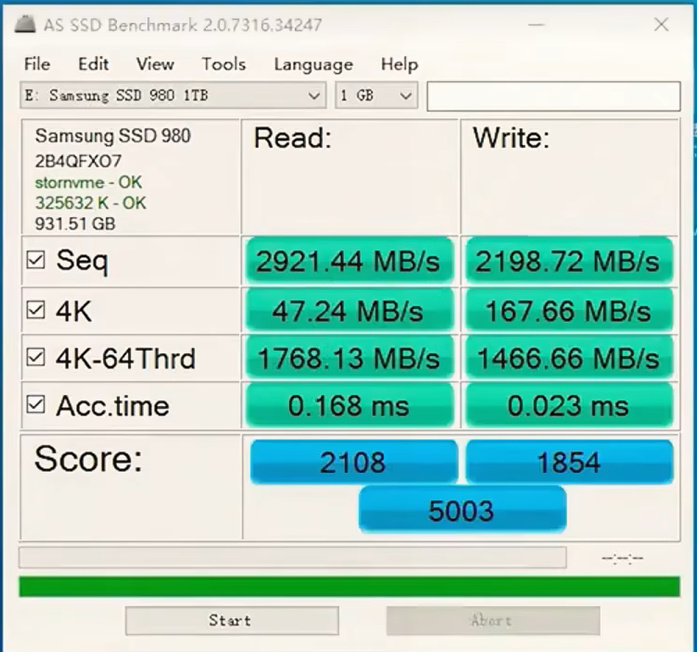
打開後,選擇你要檢測的硬盤,建議選擇“1G”進行測試。將左邊的所有選項全部勾選後,點擊“開始測試”。我這邊顯示爲4.0版本,如果是3.0版本,可能連一半數據都達不到。具體牌子可以問問店家或客服。
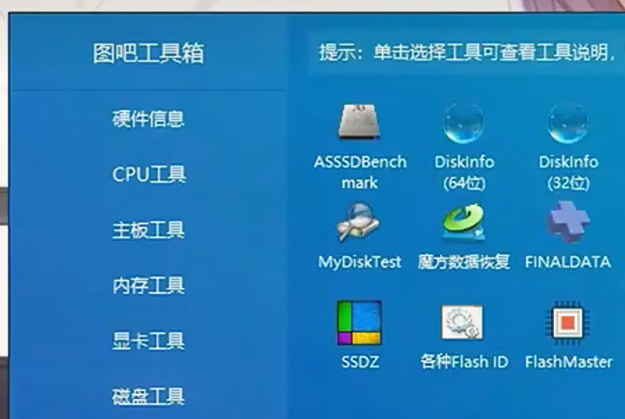
接着,點擊第二個軟件“DiskInfo(64位)”。這個軟件主要檢測硬盤的通電時間、通電次數以及讀寫總計等信息。雖然這些信息可以通過刷寫方式修改,但意義不大,僅供瞭解。

第三個,我們檢測鍵盤。點擊左側的“外設工具”,然後點擊右邊的“Keyboard Test Utility”工具打開。這個工具用來檢測鍵盤是否有壞鍵。按下每個鍵,軟件會顯示相應反饋,有問題的鍵會顯示出來。
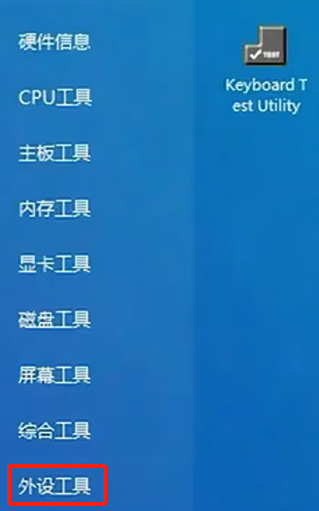
最後,我們進行烤機測試,以檢測電腦的穩定性。烤雞測試可根據個人情況決定是否進行,但建議大家都進行,因爲電腦長時間使用需要確認其穩定性。
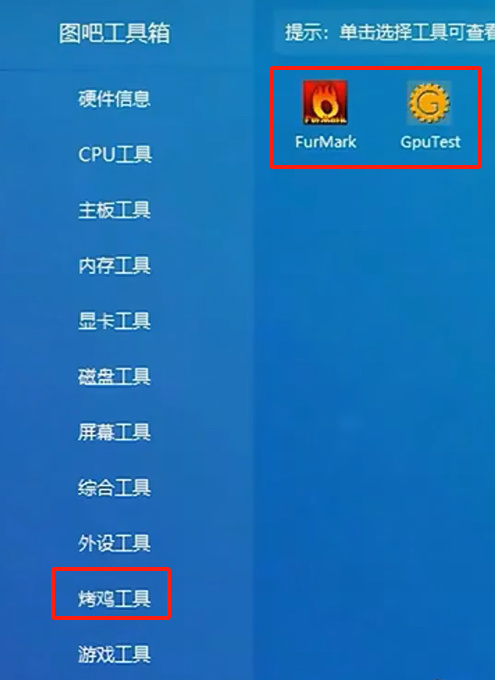
點擊左側的“烤雞工具”,然後點擊右邊的“FurMark”。打開後,點擊左下角的“Settinngs”,也就是“參數設置”。將第一個和第三個選項打勾即可。
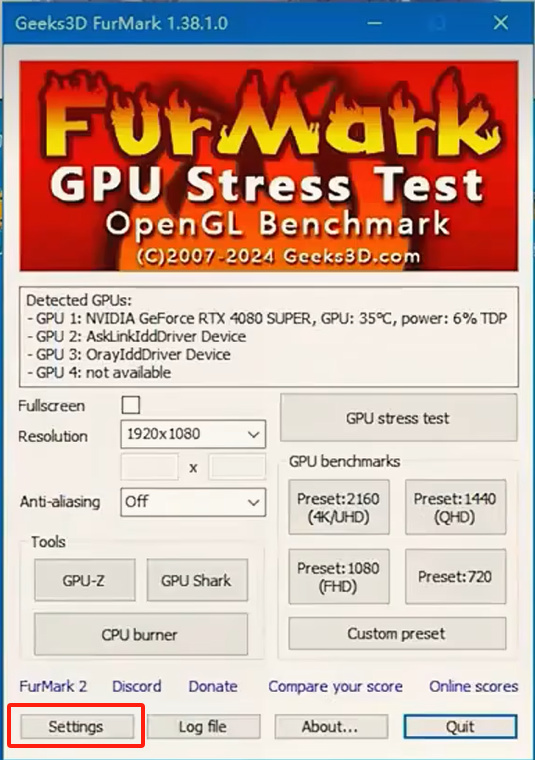
下面是溫度警告的提示開關,確認開啓後點擊“我OK”。接着,點擊右邊的“GPU stress test”,點擊go後開始測試GPU。可以看到屏幕上顯示的“顯卡溫度”、“核心溫度”等信息。
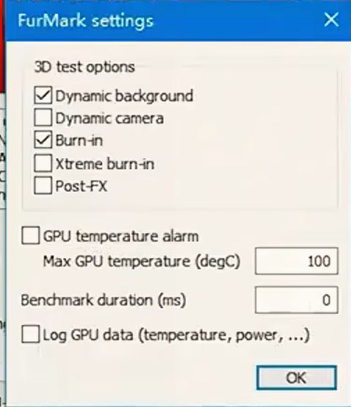
保持程序運行,不要關閉。可以用鼠標將其拖到一邊,無需理會。
然後,找到右側的“AIDA64”設置,打開後點擊“系統穩定性測試”。如果只考CPU,則只需要勾選第二個選項即可。

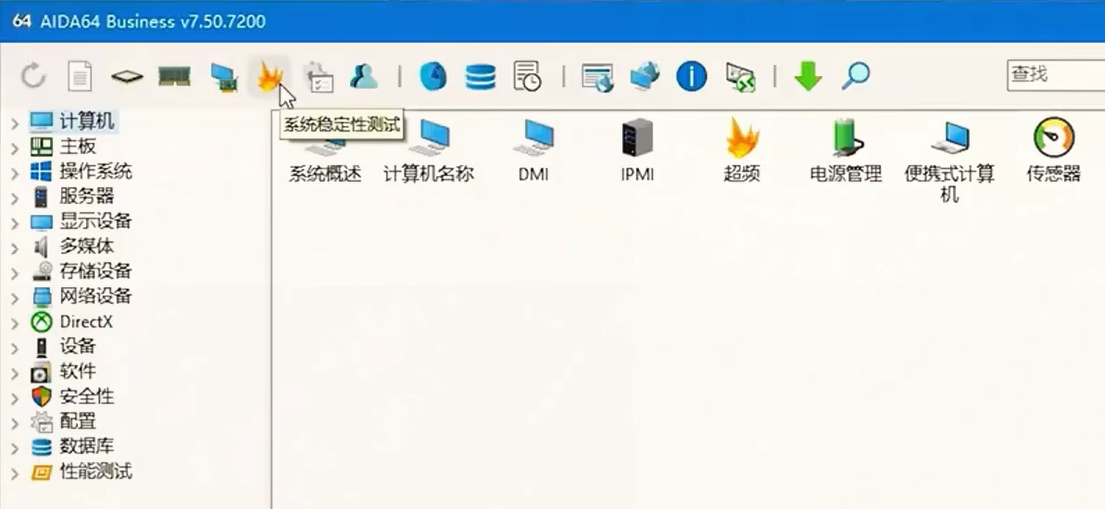
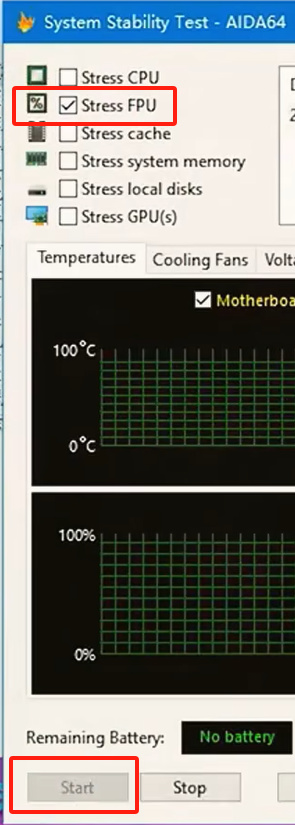
再點擊左側“Start”,程序會自動運行。此時,可以繼續操作,不用太在意。
接下來,返回到“AIDA64”窗口,點擊“計算機”,再點擊“傳感器”。這裏可以實時看到電腦的溫度參數。一般臺式機溫度應低於85度,筆記本電腦低於100度。還可以看到其他參數,比如功耗。
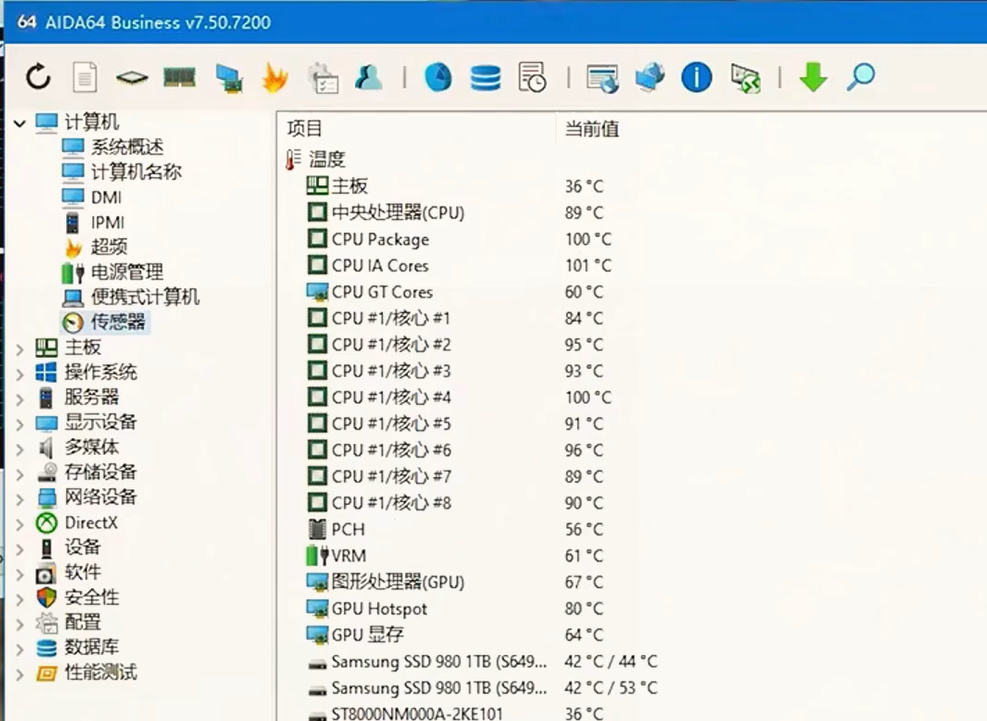
如果進行雙口測試(同時考CPU與GPU),則無法看到最高功耗,只在單一軟件考CPU或GPU時才能觀看到最高值。
建議單獨進行CPU或GPU烤機,時間控制在25到30分鐘左右。如果沒有出現黑屏等異常,說明電腦性能良好。
烤完後,如果要停止測試,直接關閉軟件即可。基本上,烤機操作完成後,電腦沒有問題。

最後,介紹一個更方便的工具:一鍵烤機。它支持雙烤(CPU和GPU)測試,操作簡單。
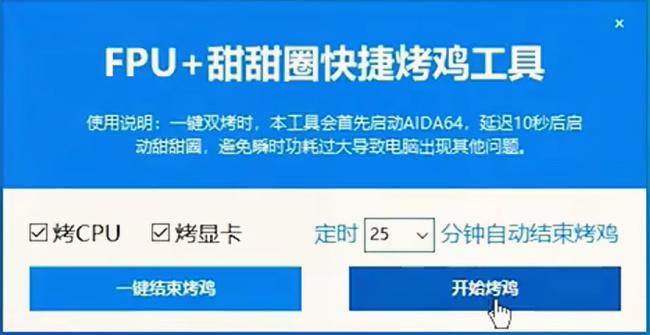
點擊“一鍵烤機”,設置好時間(一般25到30分鐘),然後點擊“烤雞”。界面會更全面,方便省事。
這個工具的好處是無需太多設置。封閉率調得越高,增速越慢。烤完後,程序會自動結束並彈出提示界面。這就是你的“烤雞”完成了。
更多遊戲資訊請關註:電玩幫遊戲資訊專區
電玩幫圖文攻略 www.vgover.com














